
V této příručce vám ukážeme dva jednoduché způsoby přenosu nebo kopírování souborů z Androidu na Mac. Obě dvě velmi oblíbené platformy, ale spolu nehrají velmi dobře. Nejoblíbenější metodou je nástroj Google pro přenos souborů Google, který však není jedinou možností.
Existuje mnoho důvodů, proč byste chtěli kopírovat soubory z Androidu na Macbook nebo iMac. Nebo z počítače Mac do telefonu. Ať už je to přenos vaší kolekce iTunes do nové Galaxy Note 8 nebo nahrání a uložení fotografií nebo videa.
Přečtěte si: Jak ovládat váš Mac s jakýmkoliv telefonem Android
Problém se službou Google File Transfer je, že nefunguje vždy. Nebo ne příliš dobrý. Nemluvě o tom, že chybí funkce a pěkné barebony. Naštěstí ostatní vývojáři vydali skvělé programy, které to taky dělají. Jak je používat oba.

Soubory ani fotografie nelze zobrazit ani pomocí nástroje Google pro přenos souborů, dokud je nepřevedete. Takže když to funguje, pokud jste v nouzi, není to nejlepší volba. To znamená, že je zde návod, jak ji používat, a pak si něco čte ještě lépe.
Jak kopírovat soubory z Android do Mac
Nejjednodušší způsob, jak přenést něco do počítače Mac, je vlastní nástroj Google. Vyhledávací gigant a tvůrce Androidu ho několikrát změnil, ale zůstává poměrně prostý. Chcete-li začít, stáhněte si soubor Android Transfer z Android.com.

- Po stažení otevřeteandroidfiletransfer.dmg
- Přetáhněte zelené logo Android na Aplikace složka vpravo (viz výše)
- Připojte kabel USB z vašeho telefonu
- Poklepejte na ikonu a otevřete Android File Transfer
- Procházet soubory, fotografie, hudbu a další
- Kliknout a táhnout co chcete přenést (Limit 4 GB najednou)
Pokud se pokoušíte přenést všechny fotografie dříve, než získáte nový telefon, nebo přesunout hudbu, věnujte pozornost výše uvedenému 4 GB limitu. Pokud se pokusíte přenést více než 4 GB najednou, pravděpodobně zamrzne a přestane reagovat. To znamená, že budete muset přetáhnout více věcí, několikrát, abyste získali vše, co potřebujete. V závislosti na tom, co přenášíte.
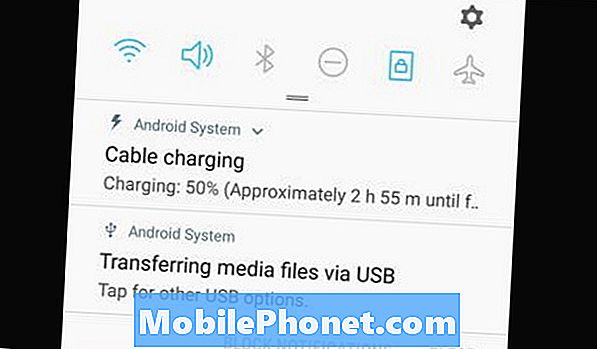
Také budete muset stáhnout oznamovací lištu a klepnout na možnost USB přenosu systému, která je zobrazena výše, a vybrat ze seznamu. Vyberte, která možnost splňuje vaše potřeby. To bude pravděpodobně nutné provést před otevřením programu Android File Transfer v systému Mac.
Alternativní metoda
Pokud máte s nástrojem Google potíže, nebo chcete použít něco s více funkcemi, máme na vás vztah. Existuje několik různých přenosových nástrojů „Android to Mac“, ale naše oblíbená je HandShaker, dříve známá jako Smartfinder.
Vydejte se na Mac App Store a stáhněte si HandShaker. Až budete hotovi, nainstalujte aplikaci a zkuste to. Namísto nudného prostého nástroje, jako je Google, to má trochu všechno. HandShaker má nativní rozhraní Mac, které vypadá krásně. Snadno se spravuje, podporuje dávkové přenosy souborů přes 4 GB a umožní vám přetahovat soubory a složky za běhu. Některé instrukce nejsou v angličtině, ale lze je snadno používat bez jakýchkoli příruček nápovědy.
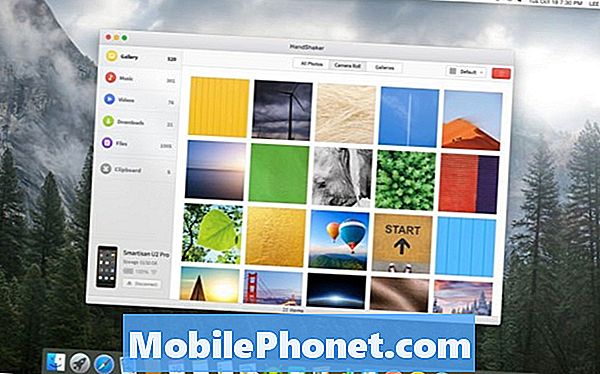
Po instalaci programu stačí pouze připojit telefon a vše je nastaveno. Pokud používáte něco jiného, doporučujeme odinstalovat službu Přenos souborů Google, aby nedošlo ke spuštění ani interakci.
Budete muset povolit přístup k USB pomocí oznamovací lišty, jak je uvedeno výše. Nyní můžete procházet a spravovat svůj Android na Macu s lehkostí. Další skvělou alternativou je MobileGO by Wondershare. Mají PC, Mac a Android aplikace speciálně pro přenos souborů mezi zařízeními.
Než vyrazíte, naučte se, jak používat telefon jako dálkové ovládání.


